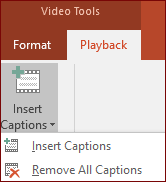La información de audio del vídeo y las animaciones se puede comprender mejor con la ayuda de los subtítulos. Los subtítulos también hacen que la presentación sea accesible para un público más amplio, incluidas las personas con discapacidades auditivas o de aprendizaje y las que hablan idiomas distintos al del vídeo.
Agregar subtítulos a un vídeo
-
Busque o cree un archivo de subtítulo WebVTT para el vídeo. Para obtener instrucciones sobre cómo crear el archivo subtítulo, vea Crear subtítulos para un vídeo.
-
En PowerPoint, en la vista Normal , abra la diapositiva que tiene el vídeo al que desea agregar subtítulos.
-
Seleccione el vídeo en la diapositiva, haga clic con el botón derecho en el vídeo y seleccione Actualizar objeto multimedia.
-
En la pestaña Reproducción , haga clic en el botón Insertar subtítulos y, después, seleccione Insertar títulos.
-
En el cuadro de diálogo Insertar subtítulos, busque el archivo de subtítulos. Seleccione el archivo y, a continuación, haga clic en Insertar.
-
Si necesita agregar otro archivo de subtítulo, simplemente repita el proceso.
-
Reproduzca el vídeo y compruebe que los subtítulos se muestran correctamente.
Soporte técnico para los clientes con discapacidades
Microsoft desea proporcionar la mejor experiencia posible a todos los clientes. Si tiene alguna discapacidad o tiene preguntas relacionadas con la accesibilidad, póngase en contacto con Answer Desk Accesibilidad de Microsoft para obtener asistencia técnica. El equipo de soporte técnico de Answer Desk Accesibilidad está preparado para usar muchas tecnologías de asistencia conocidas y puede ofrecer asistencia en lenguaje de signos en inglés, español, francés y estadounidense. Vaya al sitio de Answer Desk Accesibilidad de Microsoft para saber los detalles de contacto de su región.
Si es un usuario de la administración pública, un usuario comercial o de empresa, póngase en contacto con Answer Desk Accesibilidad para empresas.